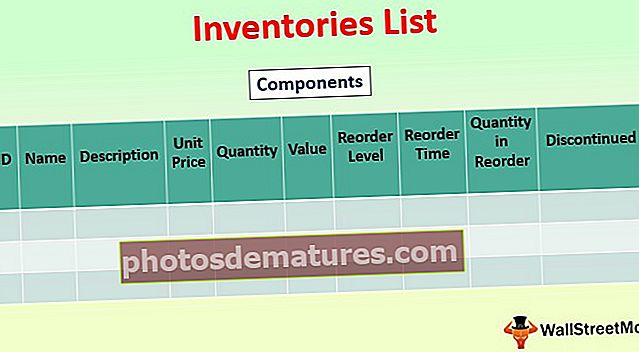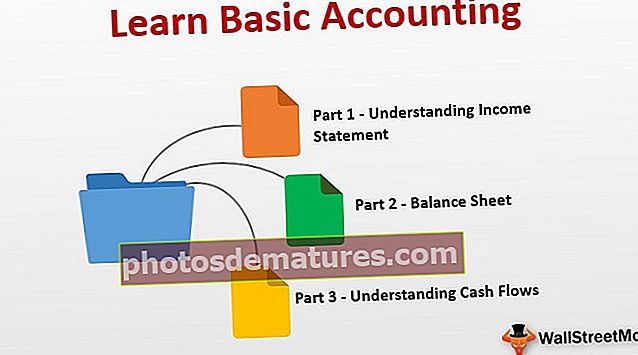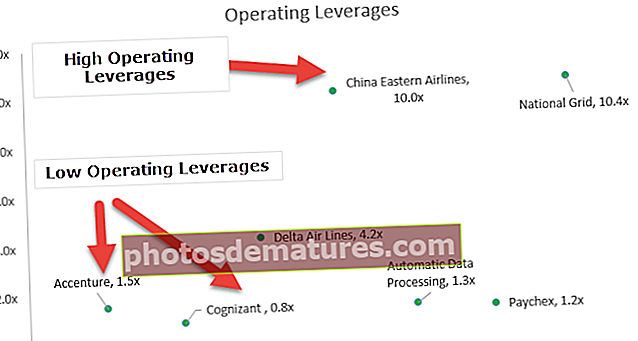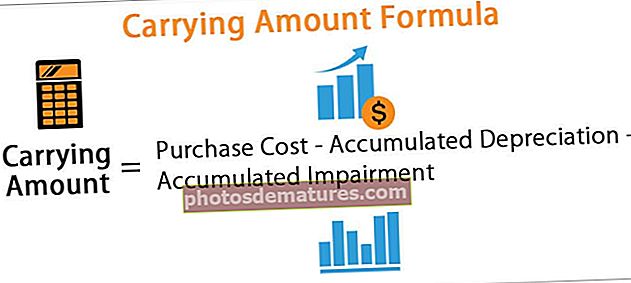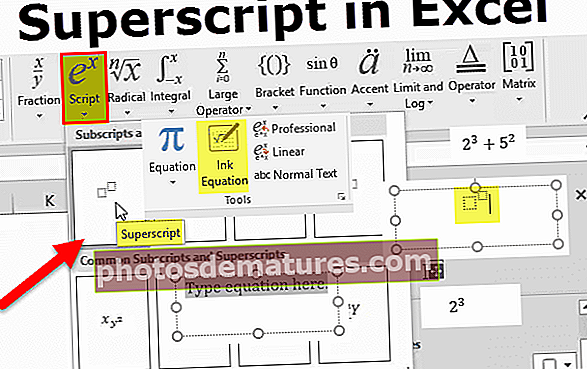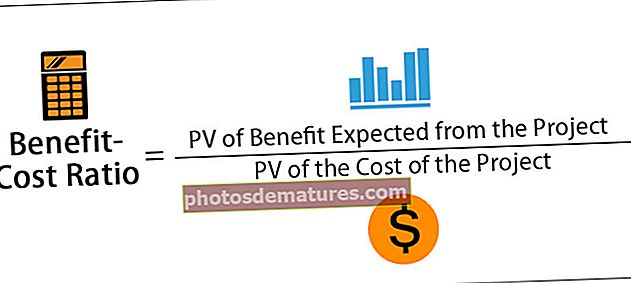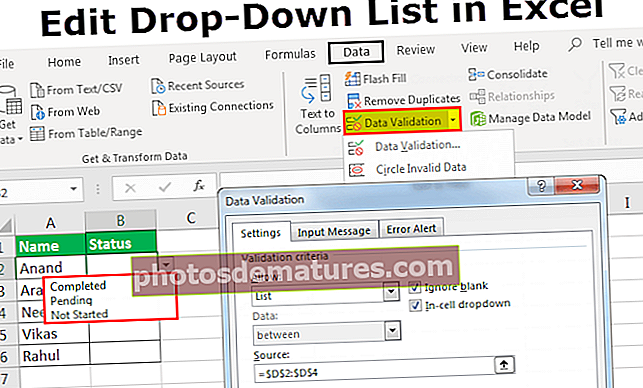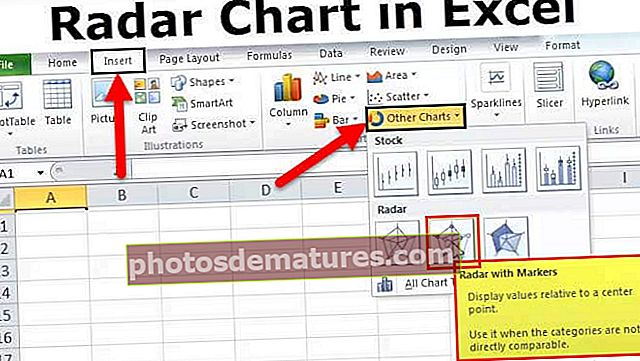ROW Function sa Excel (Formula, Mga Halimbawa) | Paano gamitin ang ROW Function?
Ang pag-andar ng row sa excel ay isang worksheet function sa excel na ginagamit upang ipakita ang kasalukuyang numero ng index ng row ng napili o target na cell, ito ay isang built-in na function at tumatagal lamang ng isang argument bilang sanggunian, ang pamamaraan upang magamit ang pagpapaandar na ito ay tulad ng sumusunod, = ROW (Halaga), sasabihin lamang nito sa numero ng hilera ng cell hindi sa halaga nito.
Row Function sa Excel
Ibinabalik ng ROW sa Excel ang numero ng unang hilera sa loob ng isang ibinigay na sanggunian o kung walang ibinigay na sanggunian ang pagpapaandar ng ROW sa excel ay nagbabalik ng bilang ng kasalukuyang hilera sa kasalukuyang aktibong excel spreadsheet. Ang ROW function ay isang built-in na pagpapaandar ng Excel na ikinategorya bilang isang Lookup / Reference Function. Ang paggana ng row sa excel ay laging nagbabalik ng positibong halaga ng bilang.
Row Formula Excel
Nasa ibaba ang ROW Formula para sa Excel.

Ang sanggunian ay ang argument na tinanggap ng excel ng formula ng ROW na isang cell o saklaw ng mga cell kung saan nais namin ang numero ng hilera.

Sa unang kaso, tinanggal namin ang halaga ng sanggunian upang ang output ay ang bilang ng hilera ng cell kung saan na-type ang formula ng row excel. Sa pangalawang kaso, ibinigay namin ang cell reference B1, kaya ang hilera na bilang ng cell B1 ay hilera 1 at kung ang sanggunian ay isang hanay ng mga cell na ipinasok bilang patayong array (sa pangatlong kaso) na E2: E10, Row function sa excel ay ibabalik ang numero ng hilera ng mga nangungunang mga hilera sa tinukoy na saklaw, samakatuwid ang output sa pangatlong kaso ay 2.
Tumatanggap ang ROW function sa excel ng isang input (sanggunian) na opsyonal. Tuwing mayroong isang parisukat na bracket [] sa isang pagtatalo, nangangahulugan ito na ang argument ay opsyonal. Kaya, kung hindi kami nagbibigay ng anumang input ang Row sa excel ay ibabalik ang numero ng hilera ng aktibong cell.
Paano Gumamit ng ROW Function sa Excel?
Ang pag-andar ng ROW sa Excel ay napaka-simple at madaling gamitin. Hayaan maunawaan ang pagtatrabaho ng ROW sa excel ng ilang mga halimbawa.
Maaari mong i-download ang ROW Function Excel Template dito - ROW Function Excel TemplateROW sa Excel Halimbawa # 1
Kung isusulat namin ang excel ng formula ng ROW, sabihin sa ika-3 hilera sa anumang cell, ibabalik nito ang bilang 3 na hilera na numero.


Tulad ng nakikita mo sa itaas sa pigura, isinulat namin ang pagpapaandar ng ROW sa cell B3, C3, D3 at E3 at sa lahat ng cell, ibinalik ng Row sa excel ang hilera na numero 3 at kung magtatapos kami sa pagsusulat ng ROW formula na excel kahit saan pa. isa pang cell, halimbawa sa cell AA10, ang Row function sa excel ay ibabalik ang halagang 10.

Kapag nagbigay kami ng isang input (isang sanggunian) sa Hilera sa excel, halimbawa, kung bibigyan namin ng input ang D323, ibabalik nito ang hilera bilang 323 bilang isang output dahil tumutukoy kami sa D323.

Maaari naming gamitin ang Excel ROW Function sa maraming paraan.
Suriin natin ang mga aplikasyon ng pagpapaandar ng ROW sa Excel
ROW sa Excel Halimbawa # 2
Ipagpalagay, kung nais naming makabuo ng serial number simula sa 1 hanggang sa anumang numero mula sa anumang cell at ang kanilang mga katabing cell pababa. Ipagpalagay, simula sa cell D4, nais kong makabuo ng mga serial number na 1,2,3,4… kung gayon.
Gagamitin namin ang Hilera sa excel, sa D4 isusulat namin ang pagpapaandar ng hilera na = ROW (D4)

Ngayon, i-drag namin ang formula ng hilera na excel pababa, ipagpalagay na i-drag namin ito hanggang sa D15, nakukuha namin ang lahat ng numero ng hilera na nagsisimula mula sa row number 4 hanggang row row 15.

Kung nais namin ang seryeng ito na nagsisimula sa 1, kailangan nating ibawas ang numero ng hilera sa itaas lamang ng cell mula sa kung saan namin sinisimulan ang serye. Kaya, ibabawas namin ang numero ng hilera 3 mula sa bawat numero ng hilera upang makuha ang nais na output.


ROW sa Excel Halimbawa # 3
Ang isa pang halimbawa ng pagpapaandar ng ROW sa excel, Ipagpalagay na mayroon kaming isang listahan ng mga pangalan sa isang haligi, at nais naming i-highlight ang mga pangalang iyon na nasa kahit na mga Rows na nais naming i-highlight ang mga pangalang nasa Rows 2,4,6,8 ,… Kung gayon.
Mayroon kaming isang listahan ng mga pangalan sa Hanay A, Pangalan 1, Pangalan 2, Pangalan 3 .... .Nangalan 21. Maaari mong makita sa ibaba sa imaheng ginamit namin ang Hilera sa excel at nakaraang halimbawa ng aplikasyon ng pagpapaandar ng row ng Excel upang makabuo ng listahan ng mga pangalan sa mga cell simula sa A2 hanggang A21. Ngayon, gamit ang pagpapaandar na ROW sa excel kailangan naming i-highlight ang mga pangalang iyon sa listahan na nasa pantay na mga hilera. Kaya, mayroon kaming mga highlight na pangalan sa Mga Cell A2, A4, A6, A8… A20

Sa kasong ito, gagamit kami ng kondisyunal na pag-format sa excel upang makamit ang gawain. Bukod sa pagpapaandar ng Excel ROW, gagamit kami ng isa pang pagpapaandar na pinangalanang KAHIT (numero). Ang ROW in excel ay nagbabalik ng isang bilog na positibong numero pataas at negatibong numero pababa sa pinakamalapit kahit na integer.
Kaya, upang mai-format kahit ang mga hilera lamang, gagamitin namin ang kondisyunal na formula = KAHIT (ROW ()) = ROW ()
Pipiliin namin ang mga hilera na nais naming mai-format.

I-click ang drop-down na Conditional Formatting sa pangkat ng Mga Estilo at piliin ang Bagong Panuntunan.

Mula sa Pumili ng isang listahan ng Uri ng Panuntunan, piliin ang Gumamit ng isang pormula upang matukoy kung aling Mga Cell ang mai-format.

Sa Mga Halaga ng Format na Nasaan ang Pormula na Ito Ay Tunay na patlang, ipasok ang = KAHIT (ROW ()) = ROW ().
I-click ang Format.

Tukuyin ang anuman sa mga magagamit na format. Halimbawa, upang lilim ng pula ang lahat ng mga hilera, i-click ang Punan na tab, i-click ang Pula, at i-click ang OK nang dalawang beses.

Ang resulta ay:

Maaari naming tukuyin, ang mga hilera din na pantay at kakatwa, gamit ang pag-andar ng EVEN, ODD, ROW at KUNG
Gumagana ito tulad nito, kung ang kahit isang hilera ay katumbas ng numero ng hilera, pagkatapos ay i-print kahit na, kung hindi kung kakaiba ng hilera na katumbas ng row number pagkatapos ay i-print ang kakaiba. Kaya, ganito ang excel ng formula formula
= KUNG (KAHIT (ROW (A2)) = ROW (), "Kahit", KUNG (ODD (ROW (A2) = ROW ()), "Odd"))

ROW sa Excel Halimbawa # 4
May isa pang pamamaraan para sa pagtatabing ng mga kahaliling hilera, maaari naming gamitin ang paggana ng MOD kasama ang Hilera sa excel
= MOD (ROW (), 2) = 0
Ang formula ng ROW na excel sa itaas ay nagbabalik ng numero ng ROW at ibabalik ng pagpapaandar ng MOD ang natitirang unang argumento na hinati ng pangalawang argumento. Para sa mga cell sa pantay na bilang na mga hilera, ang function na MOD ay nagbabalik ng 0, at ang mga cell sa hilera na iyon ay nai-format.

Resulta:

ROW sa Excel Halimbawa # 5
Ang mga pangkat ng pag-shade ng mga Rows gamit ang paggana ng row sa excel
Isa pang halimbawa, nais naming lilim ng mga kahaliling grupo ng mga hilera. Sabihin nating kung nais nating lilim ng apat na mga hilera, na sinusundan ng apat na mga hilera ng mga hindi shaded na mga hilera, na sinusundan ng apat pang mga may shade na mga hilera, at iba pa. Gagamitin namin ang pagpapaandar na ROW, MOD at INT sa excel upang maikot ang numerong nakuha na halaga
= MOD (INT ((ROW () - 1) / 4) +1,2)

Resulta:

Para sa iba't ibang mga laki ng pangkat, maaari naming ipasadya ang formula ng ROW na excel nang naaayon, kung magbago kami sa 2 mga hanay ng pangkat, ang formula ay ang mga sumusunod
= MOD (INT ((ROW () - 1) / 2) +1,2)

Resulta:

Katulad nito, para sa 3 mga hanay ng pangkat,
= MOD (INT ((ROW () - 1) / 3) +1,2)

Resulta:

Mga Bagay na Dapat Tandaan Tungkol sa ROW Function sa Excel
- Kung kukuha kami ng sanggunian sa pag-input bilang isang saklaw ng mga cell, ibabalik ng pagpapaandar ng Excel ROW ang numero ng hilera ng pinakamataas na mga hilera sa tinukoy na saklaw. Halimbawa, kung = ROW (D4: G9), ang Excel ROW Function ay babalik sa 4 bilang ang pinakamataas na hilera ay D4 kung saan ang numero ng hilera ay 4.
- Tumatanggap lamang ang Excel ROW Function ng isang input upang hindi kami makapag-refer sa maraming mga sanggunian o address.
- Kung ang sanggunian ay ipinasok bilang isang array, ibabalik ng Row sa Excel ang numero ng hilera ng lahat ng mga hilera sa array.